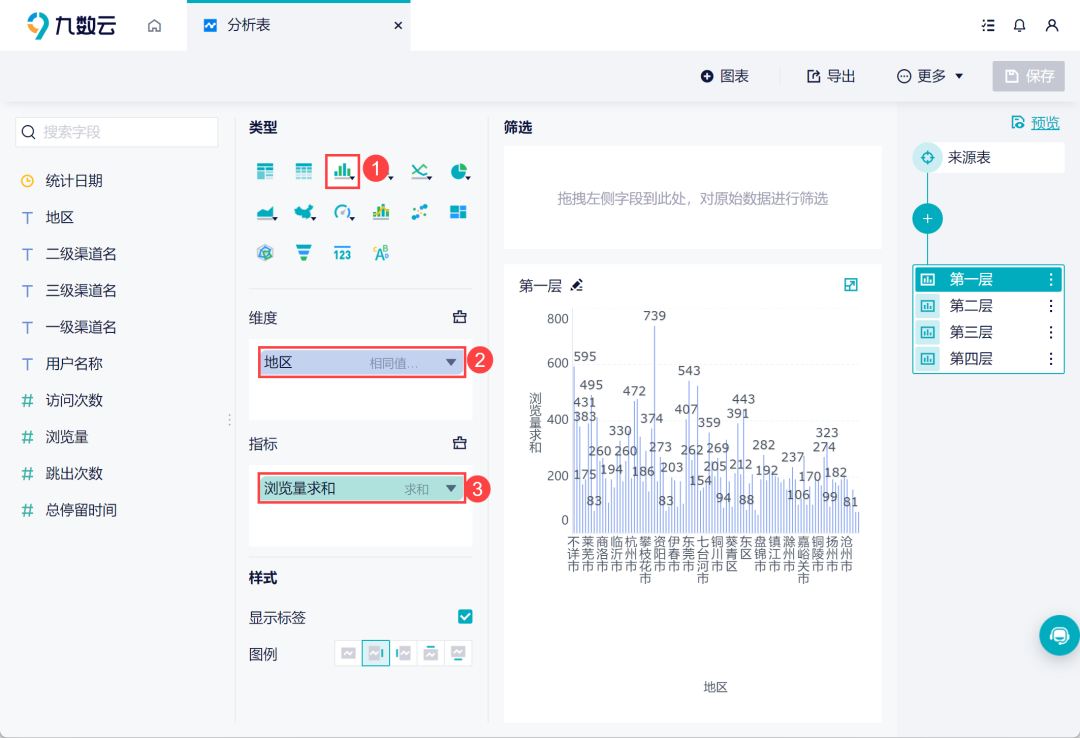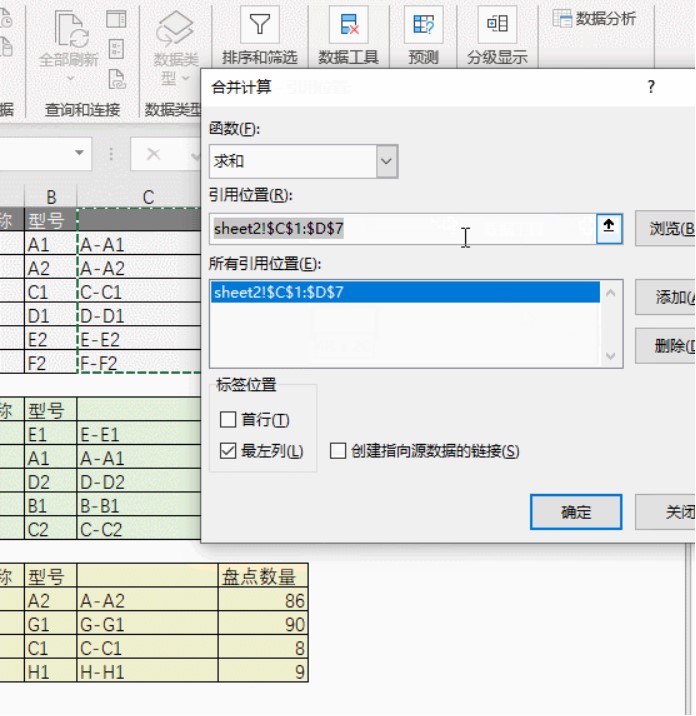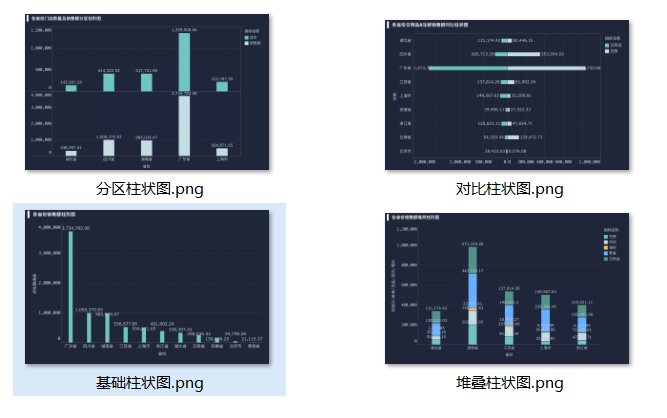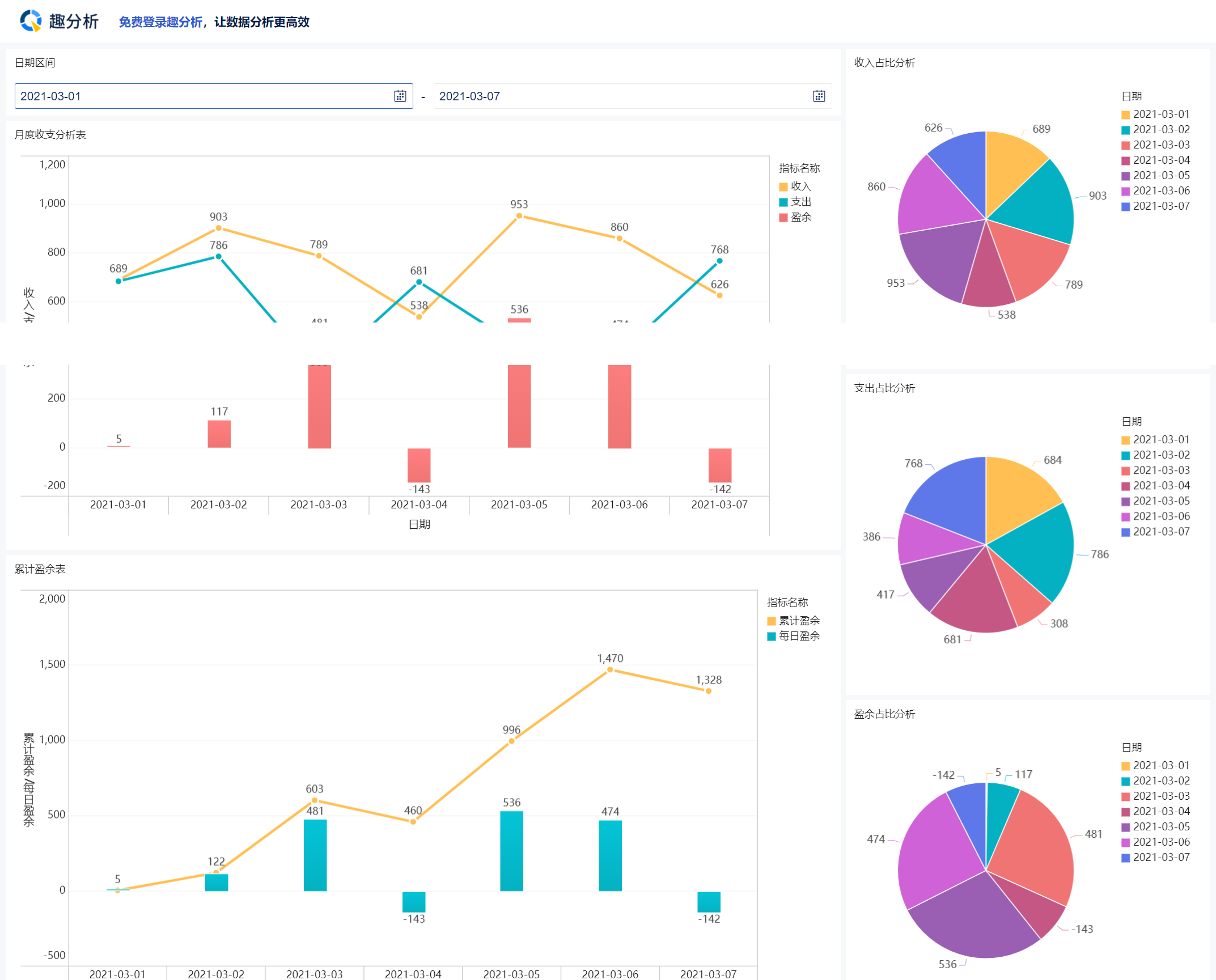用excel做数据分析图的8个步骤 | 帆软九数云
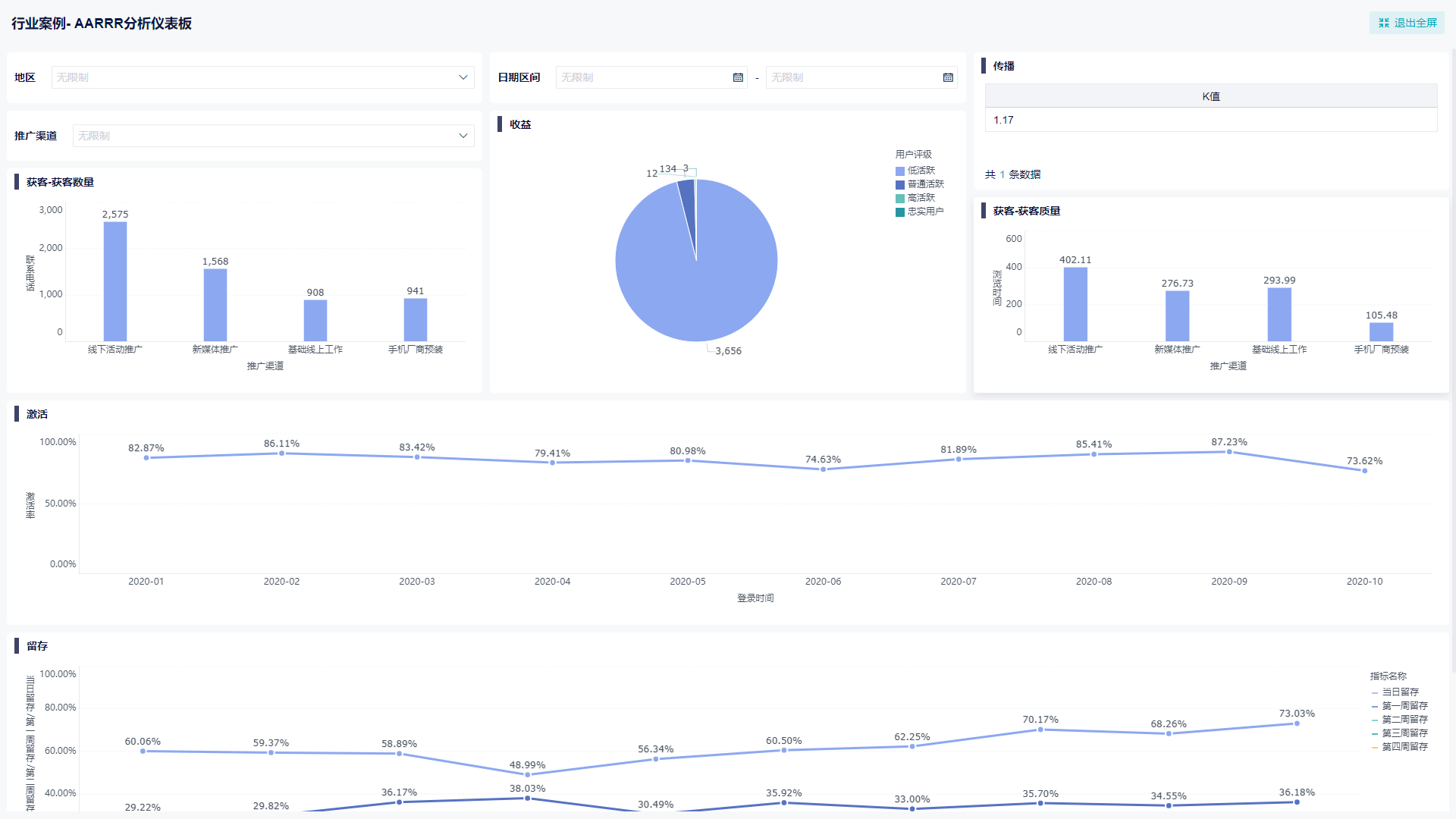
用excel做数据分析图,是很多的办公人员需要解决的问题,其实思路是很简单的:通过数据透视表动态获取数据——再通过公式引用透视表的数据——最后生成图表,但是过程可能比较繁琐。今天我们来聊一聊如何用excel做数据分析图!
整个过程,用的知识点有数据透视表,函数,图表等。
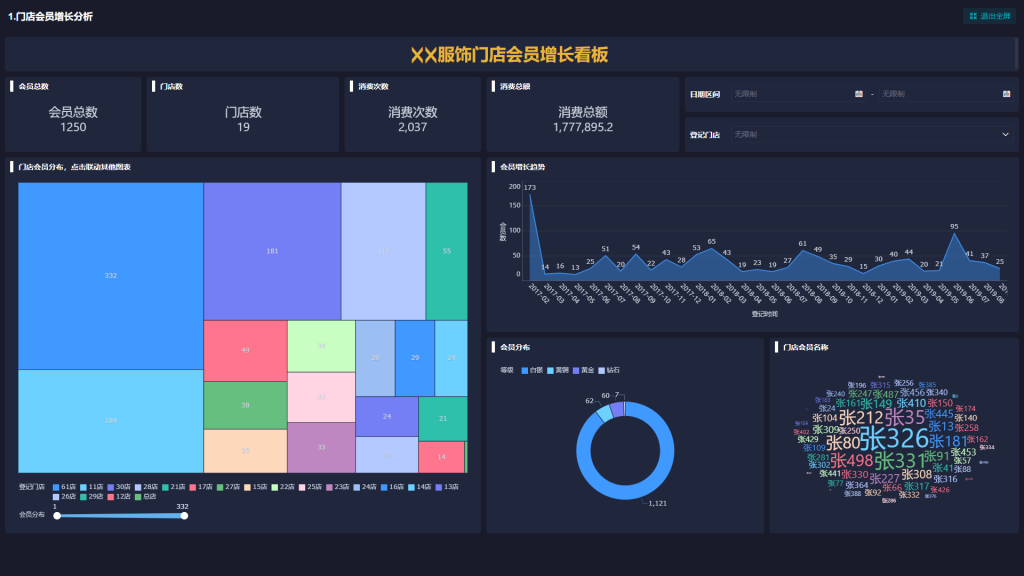
(如果你不想使用复杂函数和切片器,也可以使用九数云制作数据分析图,如上便是九数云制作的的门店管理数据看板,简洁大方,制作门槛较excel做数据分析图低了不少)
excel做数据分析图方法:
1、准备数据并生成透视表
在excel数据中,选中数据源→插入→数据透视表→确定,把地区、省份(需要汇总的维度)放到行,利润、销售额(需要汇总的数值)放到值。
2、设计格式
选中excel顶部菜单的设计→报表布局→已表格形式显示→分类汇总→不显示分类汇总,调整数据的展现格式
3、插入切片器
在excel顶部菜单中,找到分析→插入切片器→季度→确定。
以上,数据透视表能帮我们统计数据源,切片器能帮助形成交互式报表,再通过公式提取数据生成图表。当使用切片器时,便生成了交互式图表。至此,excel做数据分析图的数据部分便做好了。
4、制作图表——条形图
引用数据,用Large函数和Index+Match组合查找函数,在利润中提取排名前五和倒五的值和对应的省份,生成条形图。再选中数据→插入→查看所有图表→所有图表→条形图→簇状条形图,插入条形图。
5、制作图表——瀑布图
引用数据,用Sumif函数对各地区的利润求和,选中数据→插入→查看所有图表→所有图表→瀑布图→确定→双击总计的柱子→鼠标右键→设置为汇总,生成瀑布图。瀑布图适用于展示数据之间的演变过程,能直观看出销售额从0变化到总计的一个过程。
8、美化加工
excel做数据分析图,可以使用excel提供的配色方案和主题模板,然后发挥想象力美化图表。美化过程中,要注意突出重点。例如老板关心销售额和利润,那我们就可以把这些数据重点展示出来。
以上就是利用excel做数据分析图的完整步骤了,如果你觉得函数和切片器的配合使用过于复杂,可以使用九数云制作数据分析图,九数云提供数据分析、图表制作、仪表板搭建、故事报告等功能模块,业务人员可自由地构建自己所需要的人事仪表盘、财务仪表盘、市场仪表盘、销售仪表盘等,并可与团队成员在线共享数据与报表。

热门产品推荐